3. 图文教你打包基于AI完成“垃圾消除小游戏”
上一篇使用图文的方式演示了如何从0到1借助ai生成一个可运行的小游戏,接下来我将通过图文的方式,手把手教你将上面生成的小游戏,打包出来供其他人玩耍
接下来将分别介绍常见的三种打包发行方式
接下来的动作将主要在HBuilder中执行
一、打包成H5游戏
h5游戏,主要用于浏览器直接访问玩耍,需要配置域名,没有域名的小伙伴,可以考虑一些云服务的PAGES服务来实现,接下来介绍下Cloudflare的托管部署方式
Step1. 打包
Hbuilder ,一次点击 发行 -> 网站PC Web 或手机H5 如果出现下面的异常,则按照下图方式进行修正
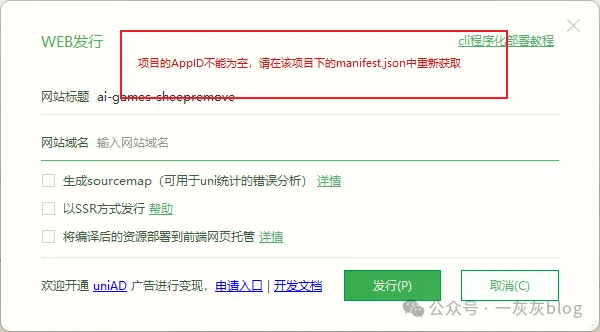
- 打开项目下的 manifest.json 文件
- 在右边的视图中,点击重新获取按钮
- 如果没有登录的,会让你输入unicod的账号密码,登录即可
- 成功之后,就会得到下面3所示的AppID
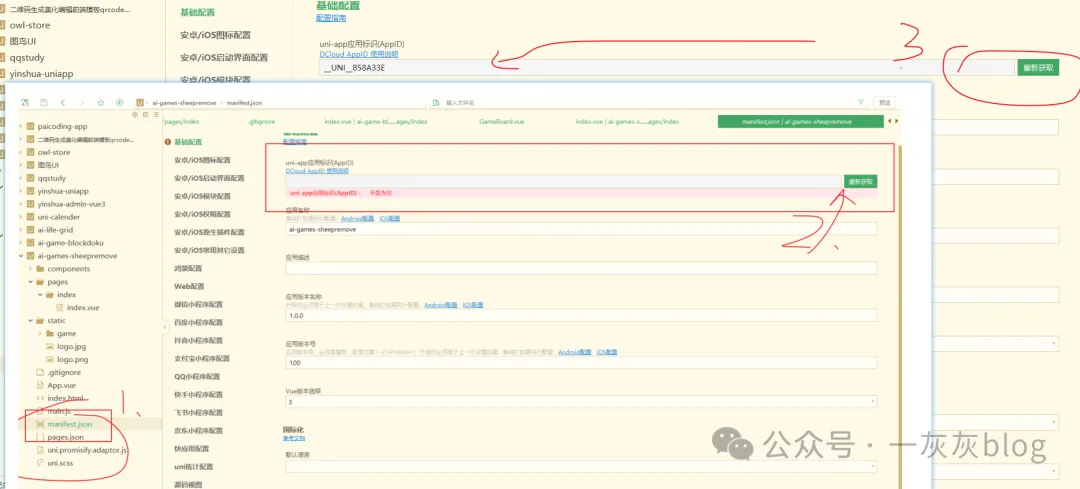
上面问题修复之后,再次进行打包,正确的样式如下
- 因为接下来的演示是基于Cloudflare进行托管,所以下面的域名可以先随便填一个
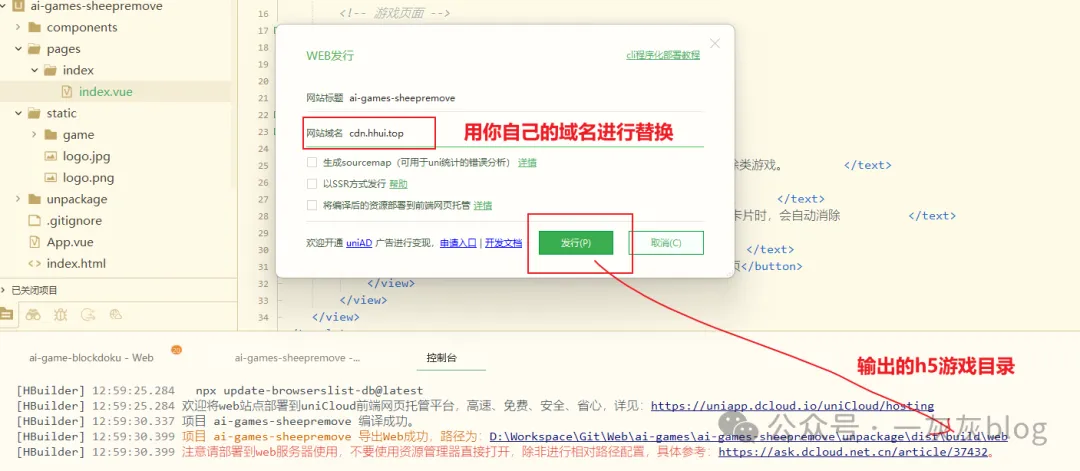
然后进入上面的输出目录,将目录下的内容打包为zip文件,如下图操作
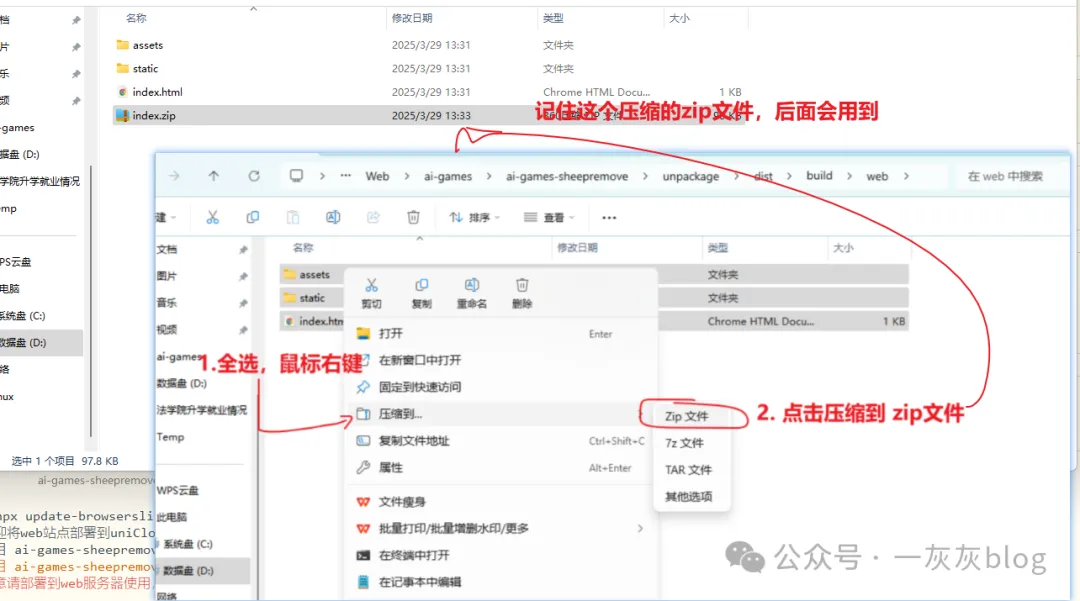
Step2. 发行Cloudflare
没有账号的小伙伴自行注册,后续教程给出完整的注册使用流程,敬请蹲守一波😄
- 直接进入 Workers & Pages 目录
- 点击create按钮,进入创建应用页面
- 切换Tab页到Pages -> 点击Upload assets -> 进入发布页面
- 输入项目名,此时会自动给你分配一个访问域名
- 接着上传zip压缩包
- 最后点击发布按钮
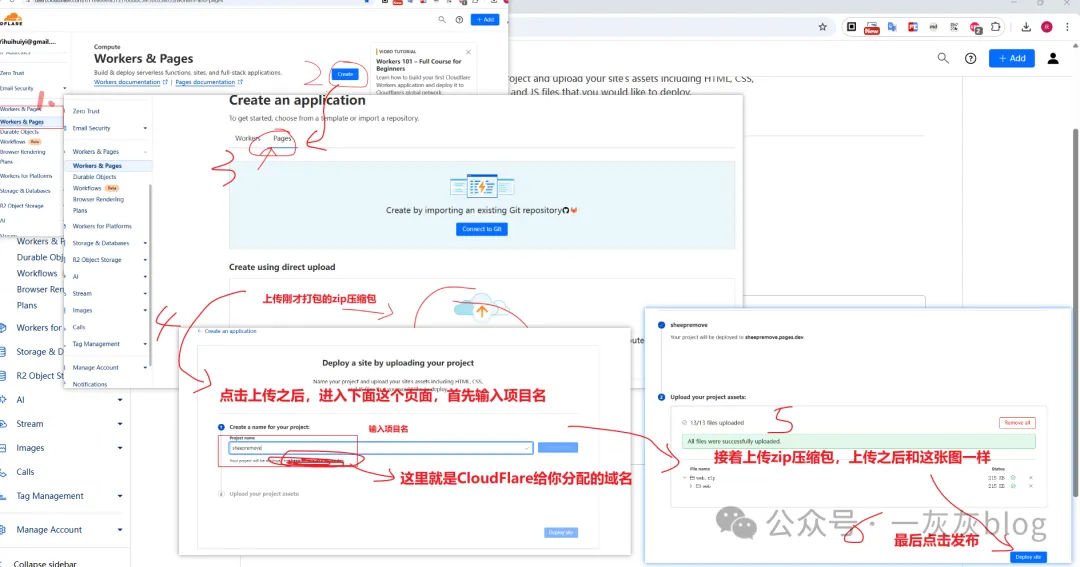
发布成功的页面如下,我们可以直接点击域名,看一下效果(重点说明一下:上传的压缩包,请确保index.html在最外层)
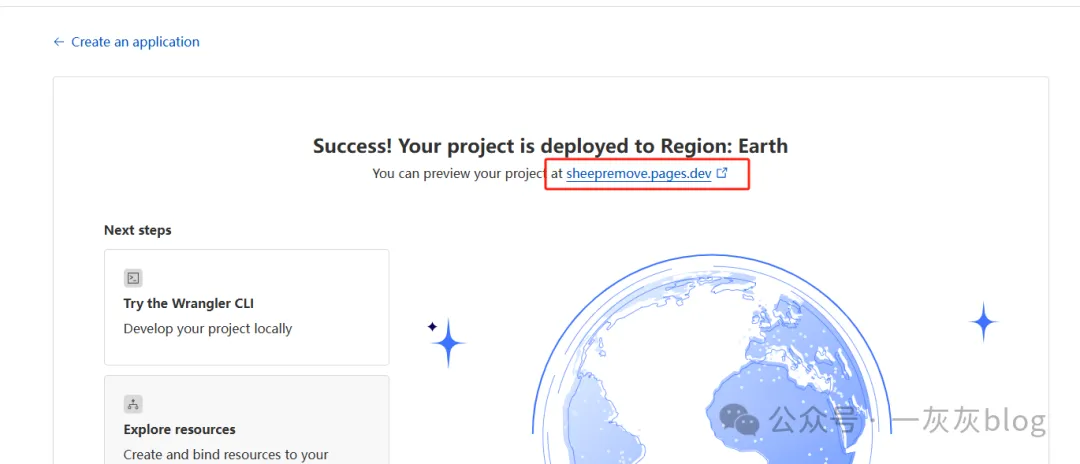
直接点击上面的域名,就可以访问我们的小游戏啦
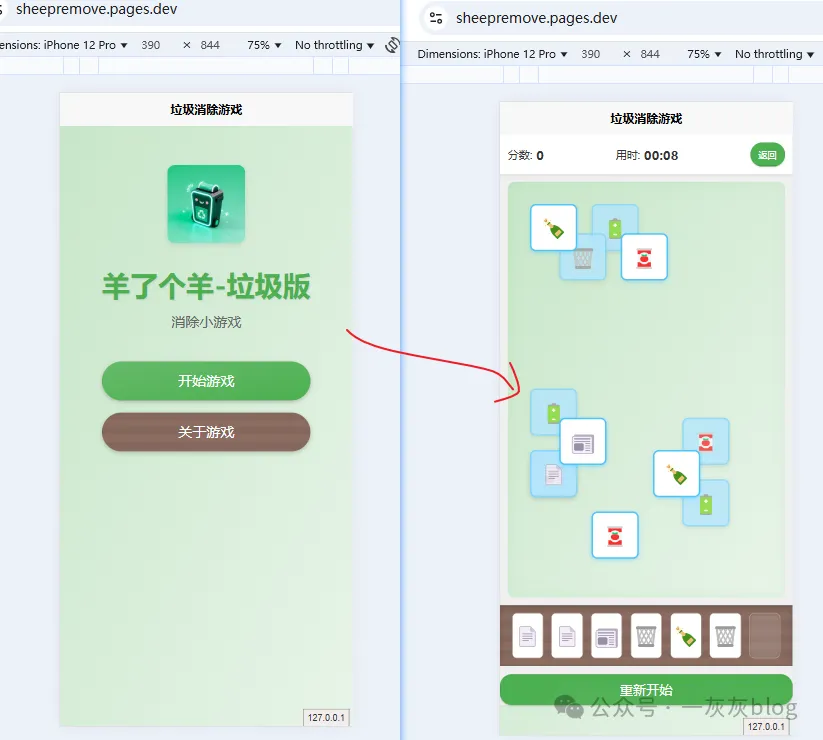
Step3. 发行到自己的服务器或者OSS托管
当然如果你有自己的服务器或者OSS,也是可以将h5游戏部署上去的,下面简单介绍下将H5游戏托管到免费的七牛云空间下
- 首先在oss上,创建对应的目录空间,如 /app/sheepremove
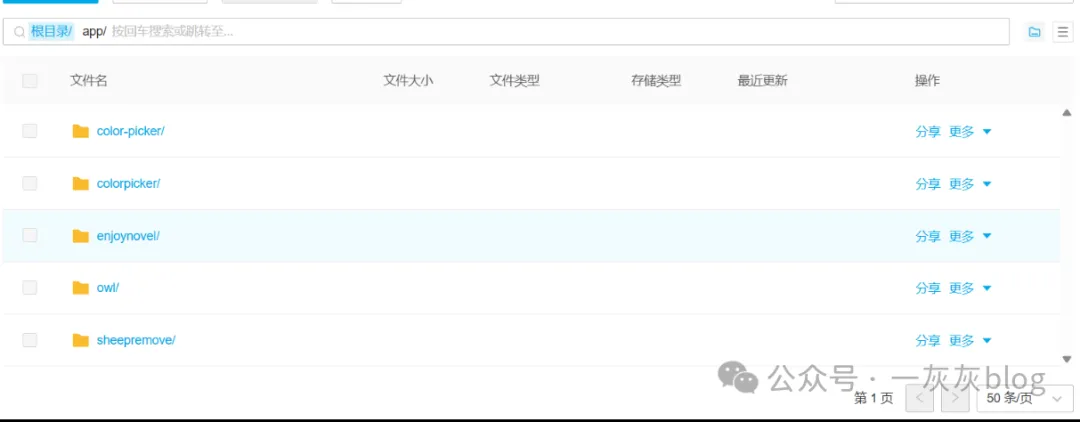
- 修改HBuilder中web打包的输出前缀
- manifest.json 文件 -> web配置 -> 运行的基础路径
- 启用https协议这个看你自己的托管域名,支不支持https,支持就选中;不支持就取消
- 然后重新发行一次: 菜单发行 -> 网站-PC
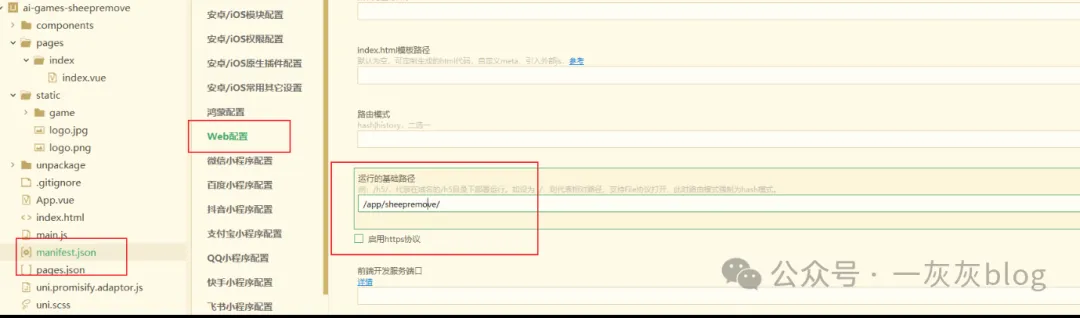
- 上传文件到七牛云
注意此时是文件的形式上传,不用之前的zip压缩包了
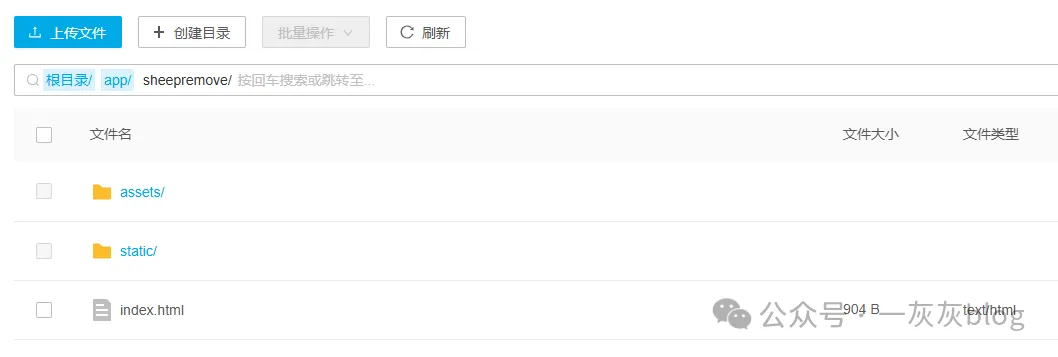
- 体验一下
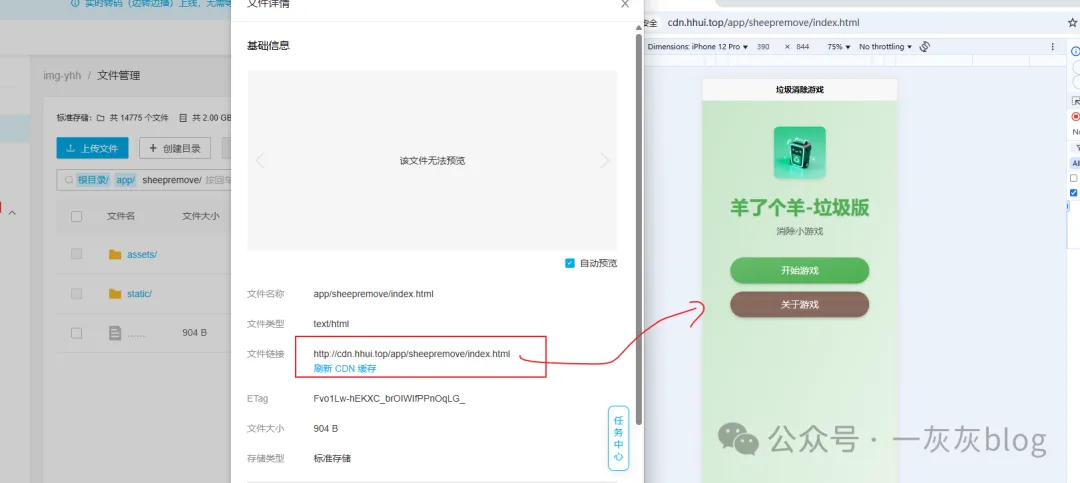
二、打包成微信小游戏
接下来我们看一下将上面的垃圾小游戏生成微信小游戏来体验一下,此时我们需要借助微信开发工具
Step1: 微信开发者工具,生成appid
- 将生成的appid记录出来,后续打包时会用到
- 注意:这里选择小程序,如果选择小游戏时,uniapp输出到微信时会报错
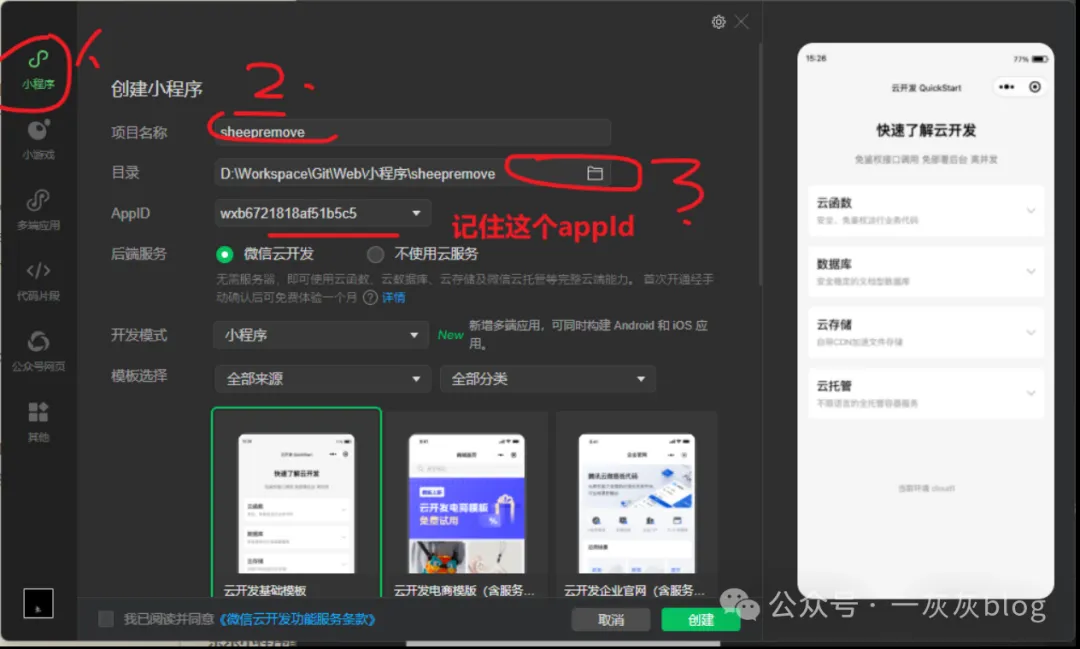
Step2: 打包微信小程序
配置小程序AppID
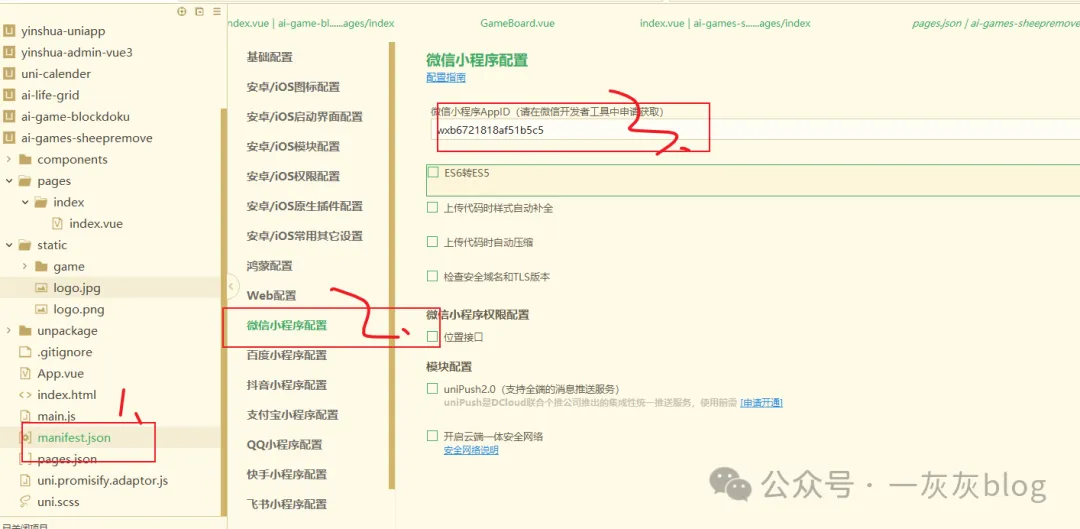
case1:运行小程序
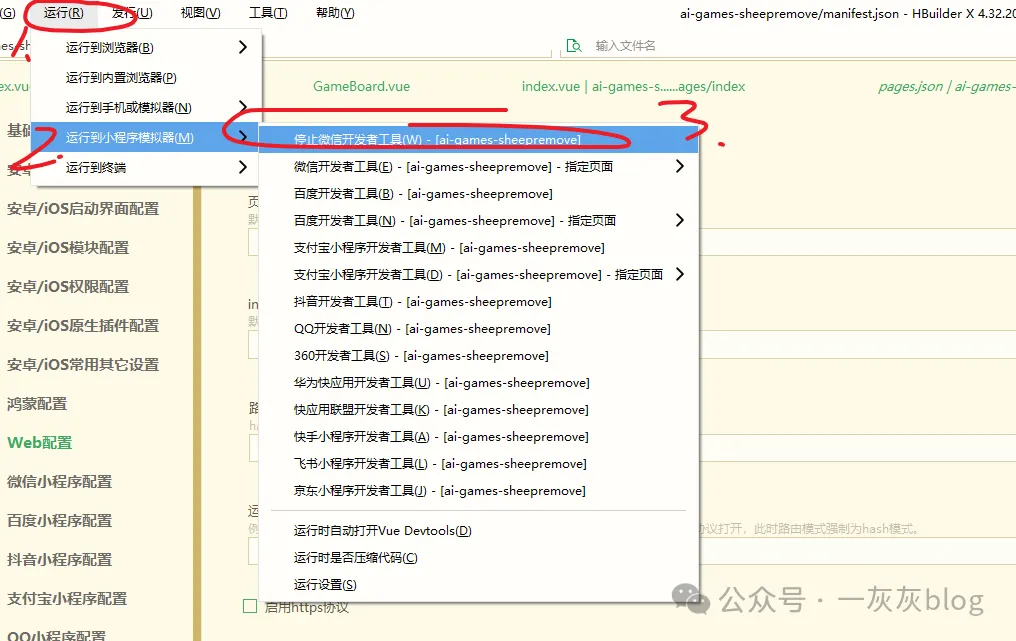
然后hbuilder会自动打开微信开发者工具,启动我们的 垃圾消除游戏 , 如下图
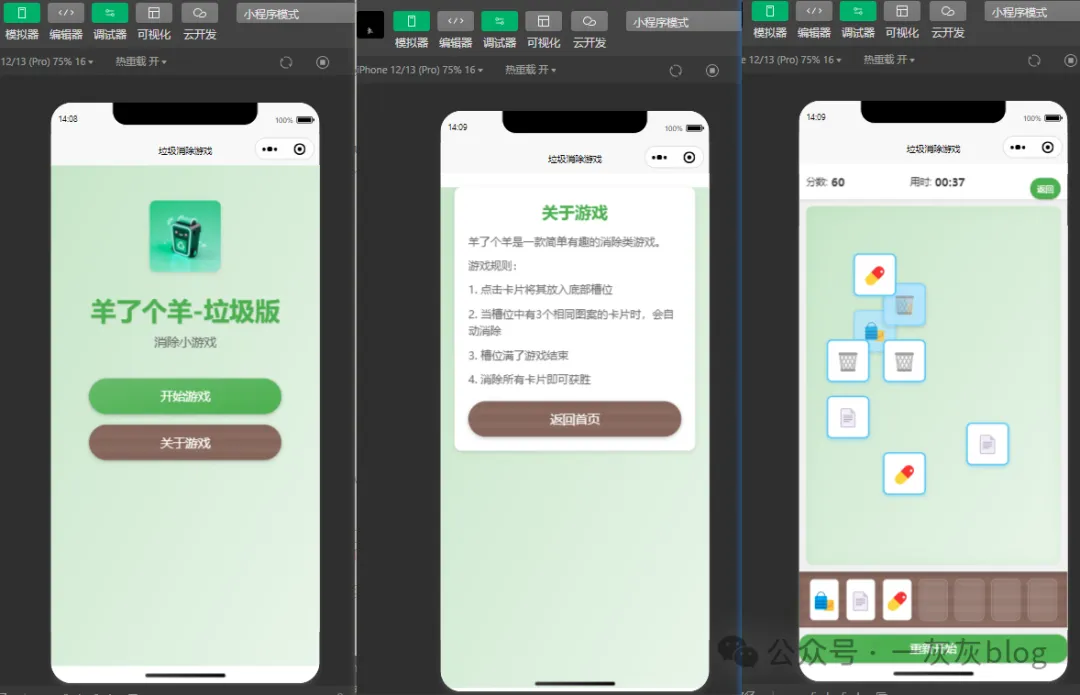
说明:多平台时,可能出现各种奇怪的问题,需要针对性的进行提问解决 如:在微信小程序运行时,也出现了一个小问题,游戏区域未显示,同样将问题抛给Trae来修复
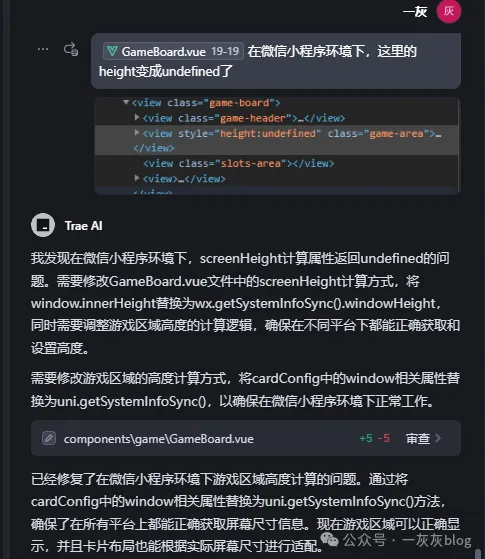
case2: 发行小程序
这种场景适用于我们开发完毕,准备提交给微信后台去申请上线,流程如下(由于没准备上线小程序,所以就不演示小程序上线流程了,放在后续的教程进行介绍)
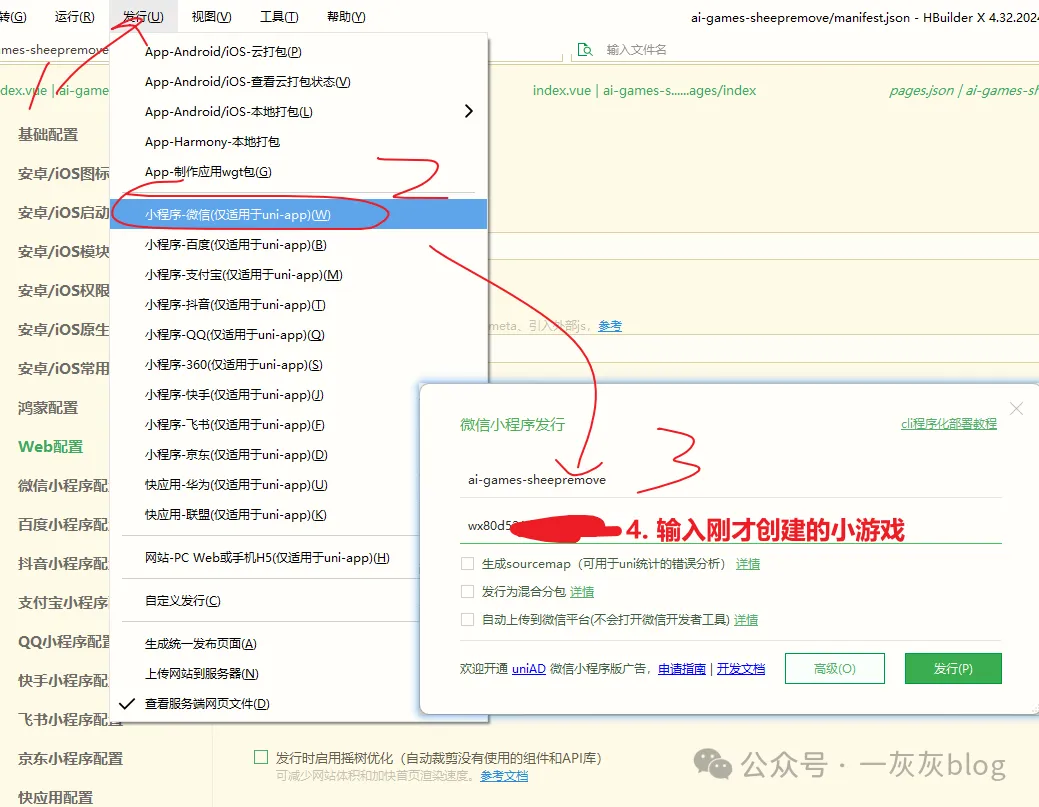
三、打包成Android app
接下来我们再来演示一下如何将上面的小游戏打包成android 应用包
Step1: uniapp开发者后台配置签名
首先进入开发者后台:https://dev.dcloud.net.cn/pages/app/list
然后点击应用,进入详情:
- 各平台信息 -> 点击新增
- 进入编辑页,依次补齐下面几个信息
- Android App
- 正式版/测试版 -- 都可以
- 包名:打包出来的签名,按照惯性约定命名即可
- 应用签名 SHA1, SHA256 ---> 这个是基于你打包时的签名证书生成的 (后续android输出篇教程详细介绍)
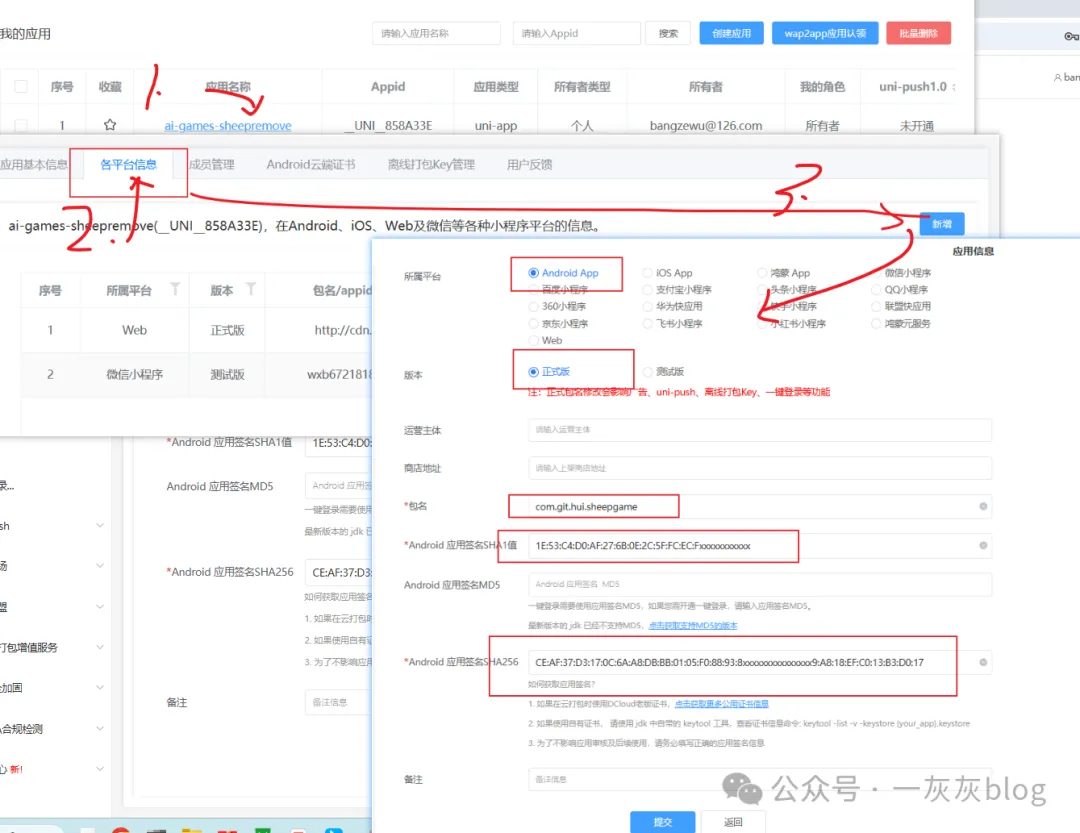
配置完毕之后,点击提交,返回应用列表
- 点击创建离线Key,再弹窗中点击创建
- 然后应用列表的按钮变成查看离线key
- 然后保存弹窗出来的appid
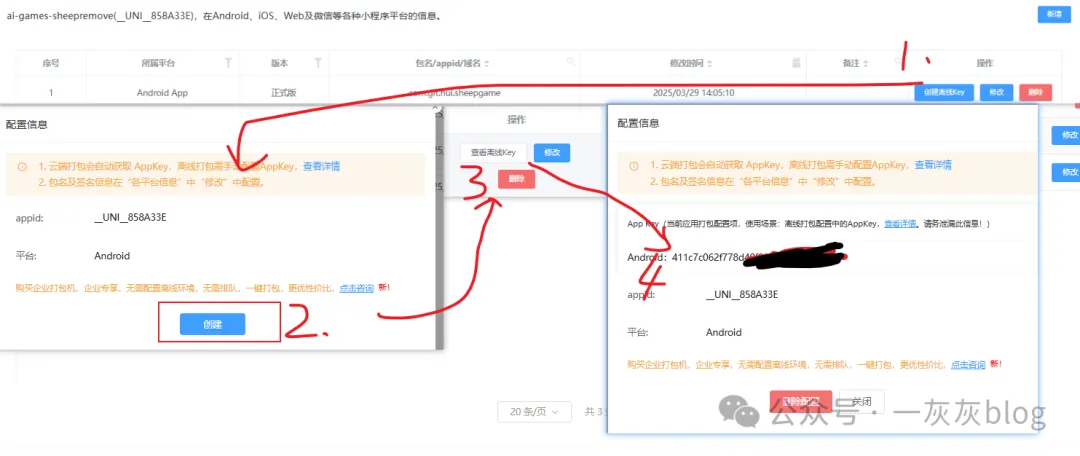
Step2: 打包生成Android的离线资源
- 菜单点击发行
- 依次执行 App-Andoird/IOS-本地打包 -> 生成本地打包App资源
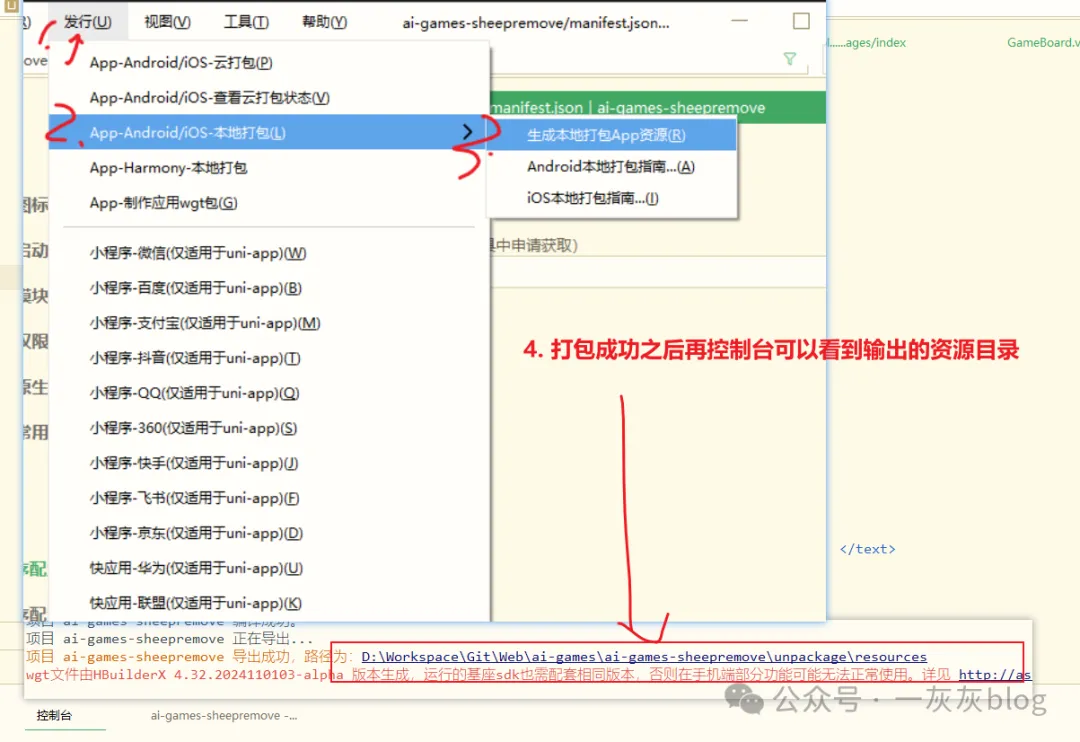
Step3: AndroidStudio实现apk输出
这里直接使用我已经封装好的Android基础工程,跳过基于uniapp的原始项目工程的改造过程;我们接下来看一下如何基于这个基础工程来生成我们的apk包
1.拷贝资源
- 进入android项目的 simpleDemo/src/main/assets/apps 目录
- 删除目录下的文件
- 将上面hbuilder生成的资源拷贝进来
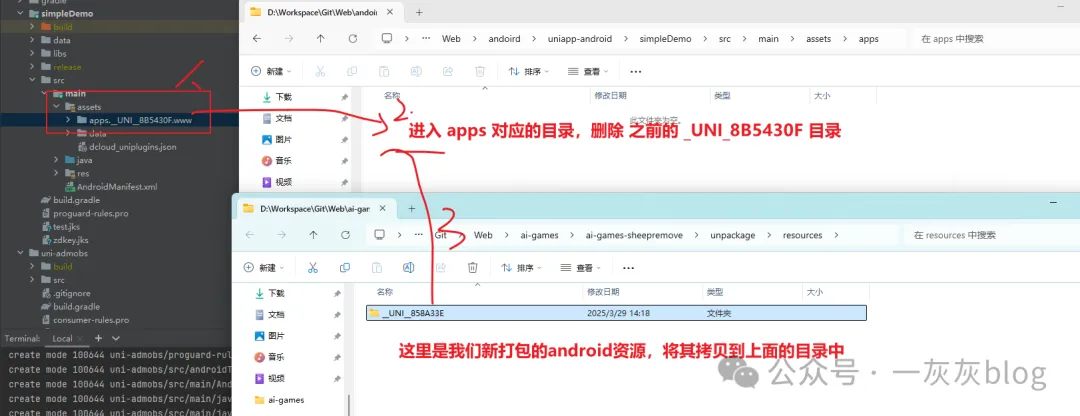
- 修改data/dcloud_control.xml中的appid
将appid改为上面文件夹名(也可以直接在uniapp的后台查看appid)

- 修改AndroidManifest.xml中包名和dcloud_appkey
- package:Step2中填的包名
- appKey: Step2中获取的离线key
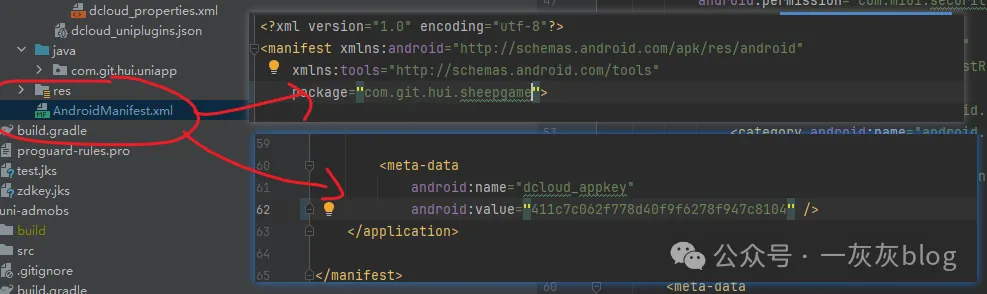
- 修改build.gradle中的包名
- Namespace: 上面的包名
- applicationid:上面的包名
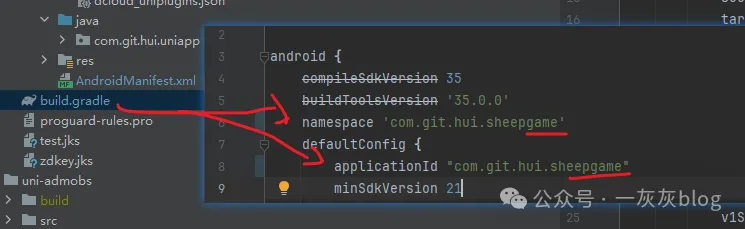
- 修改应用名和logo
- 应用名:res/values/strings.xml 文件中 app_name

- logo: res/drawable 下的 icon.9.png
将前面生成的icon,拷贝到上面的drawable目录下,然后删除原来的icon.9.png
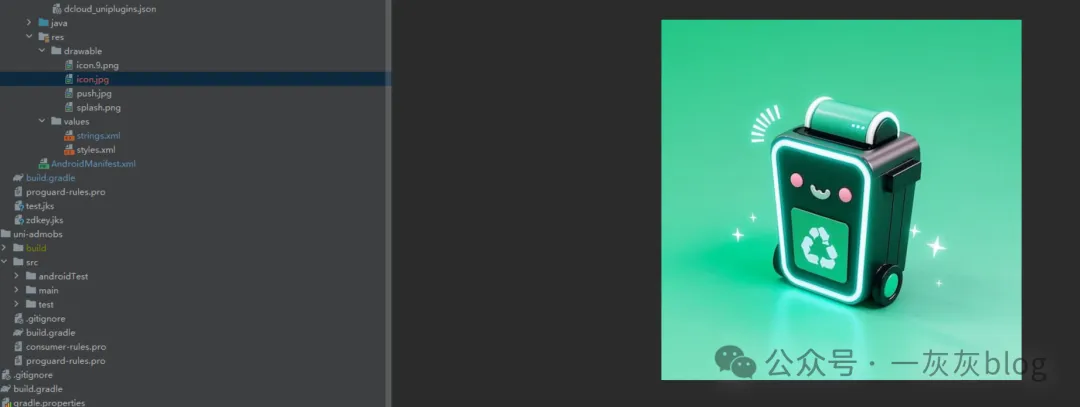
- 打包 - 步骤如下:
- 菜单,点击 Build
- 在下拉框中,选择 Generate Signed App Bundle/APK
- 选择APK
- 点击Next
- 输入打包证书地址、密码、别名等信息
- 选择release
- 点击create,等待下面打包成功的提示
- 在 simpleDemo/release 目录下可以看到输出的apk包
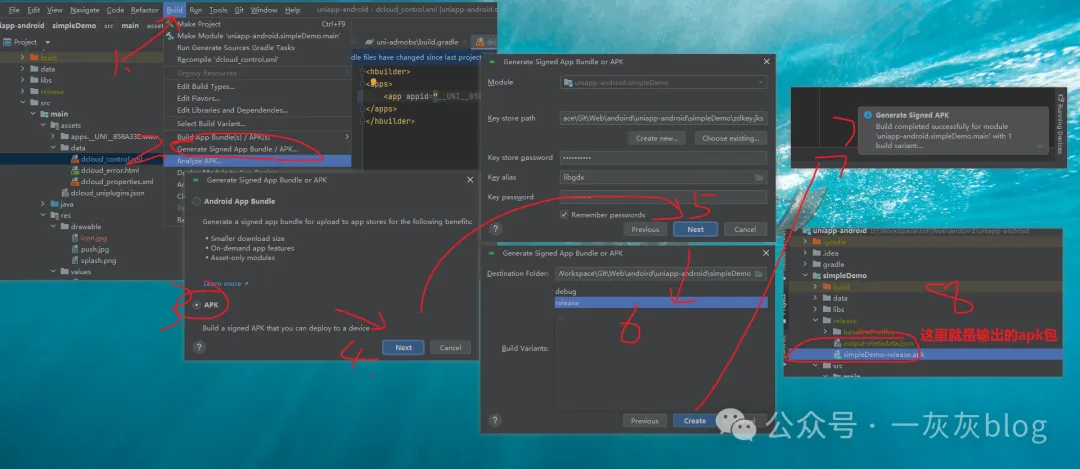
Step4:安装体验
直接用手机安装一下上面的apk,下面是实际的体验视频(在视频中你也会发现打开会有版本的弹窗提示,这个是uniapp的提醒,可以消除掉;以及android端的样式还需要调整下,这里就不详细展开了)
有兴趣体验的小伙伴,可以下载apk:(说明,这个安装包中集成了谷歌的测试广告,后续在apk打包篇中会介绍如何给应用加上广告变现)
演示视频,原文查看: - 毫无技术难度:由0到1基于AI完成“垃圾消除小游戏”
四、小结
这个垃圾消除小游戏的开动到apk的手机完整运行,再加上完成本篇文章,总计耗时 5 小时左右,说长不长,说短不短。
上面小游戏的所有代码全部由AI生成,我主要发挥的作用就是给ai喂我的想法、以及适当的告诉它怎么解决问题(有时候ai解决问题的速度有点让人难受),一个完整的流程下来,编程小白想要完成一个自己的h5/小程序/app游戏可能有点挑战,但是耐心怼一波,也不是不可能出现奇迹
最后我想说的一点是,AI正在飞速发展,作为一个十年的互联网的coder真心希望所有的程序员不要傲慢,你可能认为AICoding还很初级、经常制造各种垃圾,但不得不说现如今AiCoding已经对初级程序员已经发起了挑战,同时也为所有的非程序员,打开了一个实现自己想法/产品的大门。
我是一灰灰,后续我将会给大家带来更多的AICoding的系列教程,比如上面提到但是没有展开的
• 各编程工具的安装、调试、基本使用姿势介绍 • 项目开发管理的阶段性保存方案 • H5托管相关知识点:CloudFlare、GitHub Pages、自己专属服务器托管,接入Google AdSense变现 • 微信小程序的发包上线全流程 • Android的广告集成相关